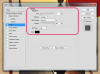เครดิตรูปภาพ: รูปภาพดาวพฤหัสบดี / รูปภาพ Pixland / Getty
ลิงก์เสียในไฟล์ PDF นั้นแก้ไขได้ง่าย ไม่ว่าจะในแอปพลิเคชันที่สร้างเอกสารต้นฉบับหรือใน Adobe Acrobat ในโปรแกรม Creative Suite ของ Adobe ไฮเปอร์ลิงก์ที่สร้างใน InDesign จะไม่ทำงานภายในโปรแกรมนั้น และสามารถทดสอบได้หลังจากส่งออกเอกสารเป็น PDF แล้วเท่านั้น
ขั้นตอนที่ 1
กำหนดลิงก์ในเอกสารต้นฉบับโดยใช้แอปพลิเคชันที่สร้างขึ้น เช่น Microsoft Word และแก้ไขที่อยู่เป้าหมายในเมนูไฮเปอร์ลิงก์ ส่งออกอีกครั้งเป็นไฟล์ PDF เพื่อแทนที่เวอร์ชันก่อนหน้า
วีดีโอประจำวันนี้
ขั้นตอนที่ 2
ใช้ Acrobat แทนถ้าคุณมีเฉพาะเวอร์ชัน PDF ของเอกสารหรือเพื่อหลีกเลี่ยงการสลับไปมาระหว่างแอปพลิเคชัน
ขั้นตอนที่ 3
คลิกที่เครื่องมือลิงค์ ไอคอนที่มีสองลิงค์ของโซ่ ลิงก์ที่มีอยู่ทั้งหมดจะถูกเน้นด้วยรูปสี่เหลี่ยมผืนผ้าในเอกสาร PDF
ขั้นตอนที่ 4
ดับเบิลคลิกที่ลิงก์เสีย และในเมนูคุณสมบัติลิงก์ที่เปิดขึ้น ให้คลิกที่ "เปิดลิงก์เว็บ" ใต้ "การดำเนินการ" จากนั้นคลิก "แก้ไข"
ขั้นตอนที่ 5
แก้ไขที่อยู่ลิงก์ในช่อง "แก้ไข URL" ที่เปิดขึ้น จากนั้นคลิก "ตกลง"
ขั้นตอนที่ 6
ใช้เครื่องมือลิงก์เพื่อเพิ่มลิงก์ที่ไม่ได้โอนมาจากเอกสารต้นฉบับ เมื่อเคอร์เซอร์อยู่ในรูปกากบาทแล้ว ให้วาดรูปสี่เหลี่ยมผืนผ้ารอบๆ ข้อความหรือวัตถุที่คุณต้องการสร้างลิงก์
ขั้นตอนที่ 7
เลือกการกระทำของลิงก์ "ไปที่การดูหน้าเว็บ" "เปิดไฟล์" "เปิดหน้าเว็บ" หรือ "ลิงก์ที่กำหนดเอง" คลิก "ถัดไป" สำหรับหน้าเว็บ ให้ป้อน URL ในช่องที่เปิดขึ้น
เคล็ดลับ
สำหรับเอกสารที่คุณอาจต้องการแก้ไขเพิ่มเติมหรือใช้อีกครั้ง จะเป็นการดีกว่าที่จะแก้ไขลิงก์ในแอปพลิเคชันเดิม ด้วยวิธีนี้ หากคุณทำการเปลี่ยนแปลงอื่นๆ การเปลี่ยนแปลงทั้งหมดของคุณจะถูกส่งออกเป็นเวอร์ชัน PDF